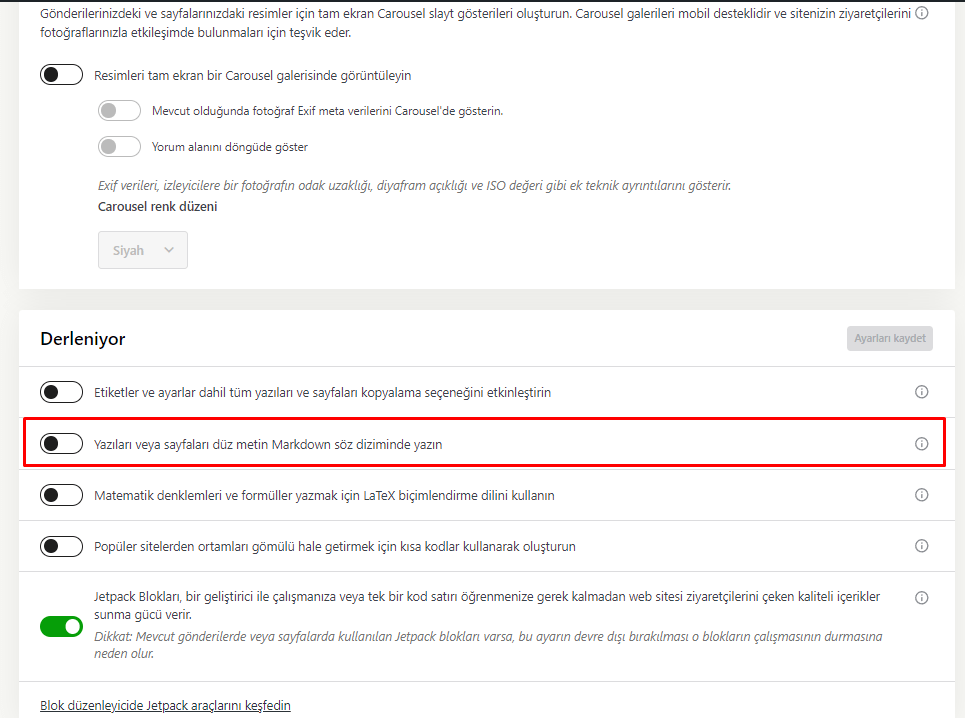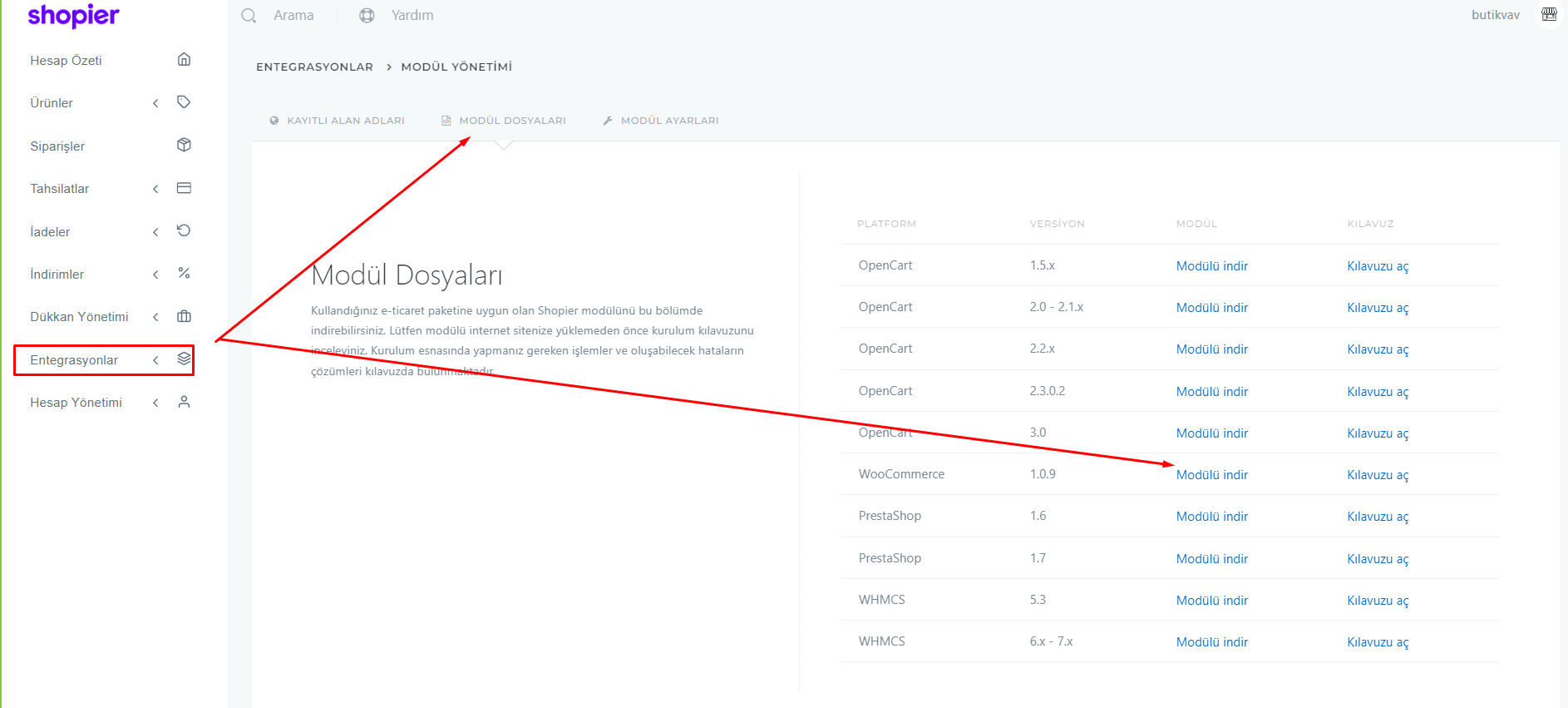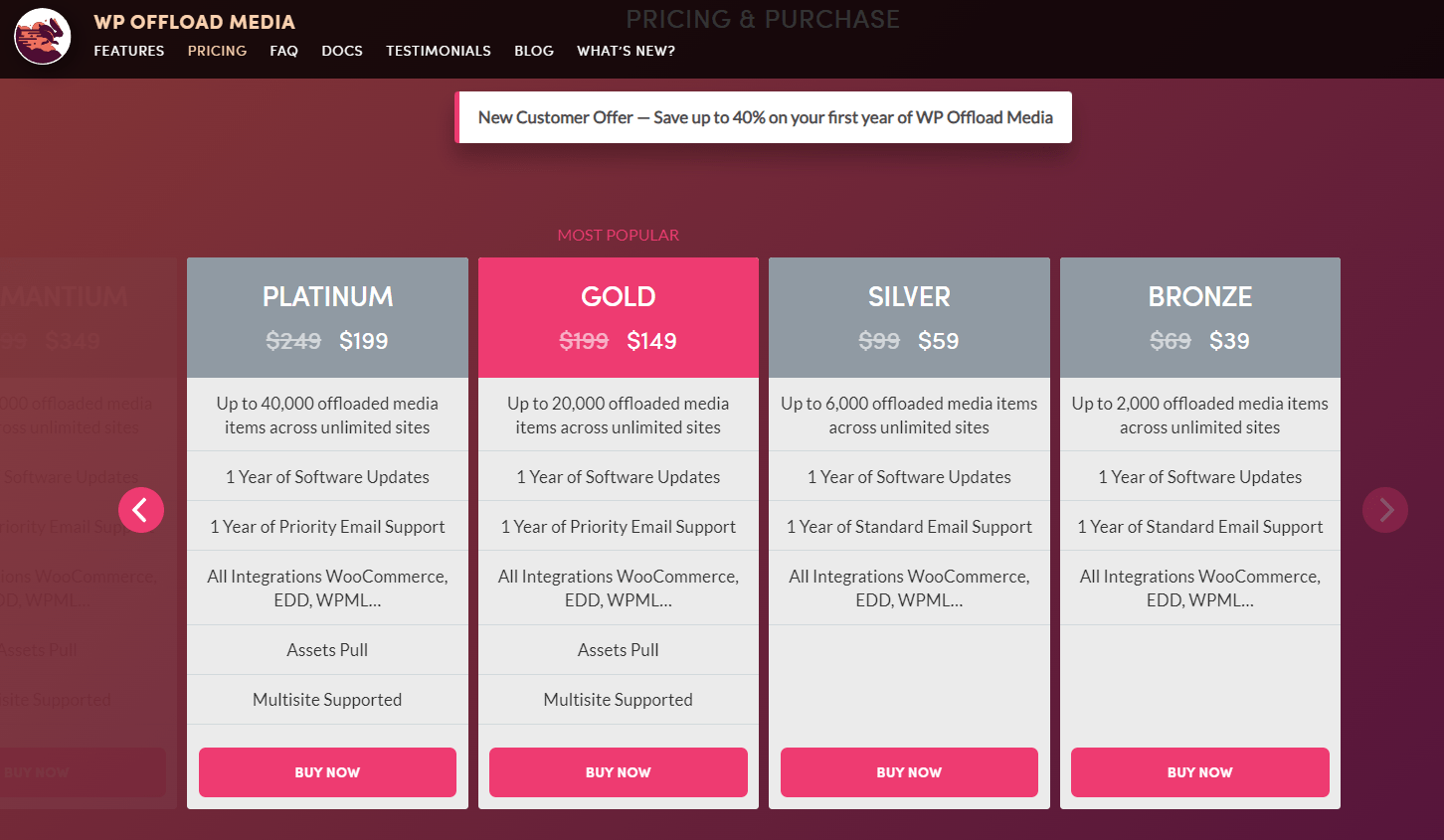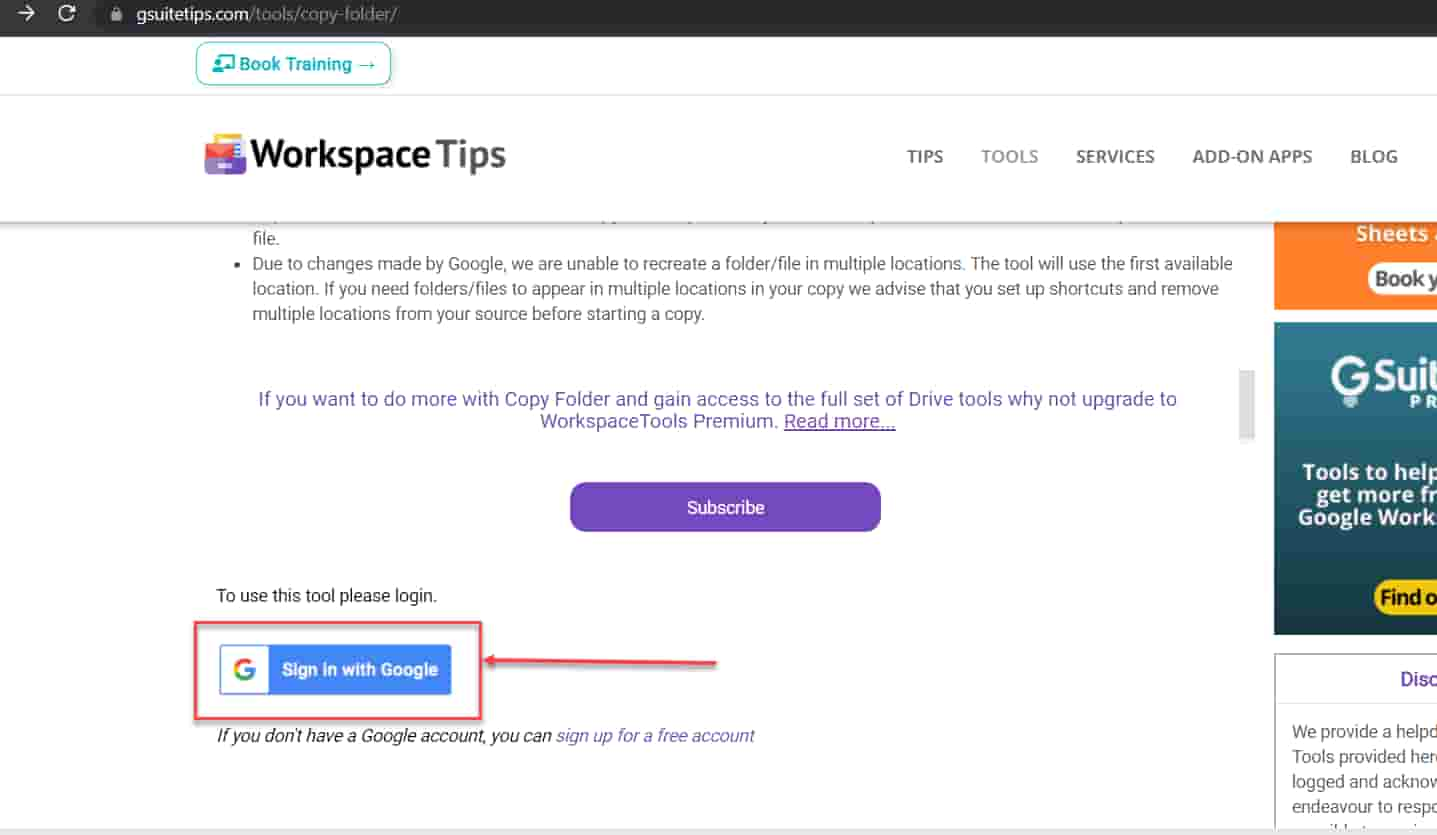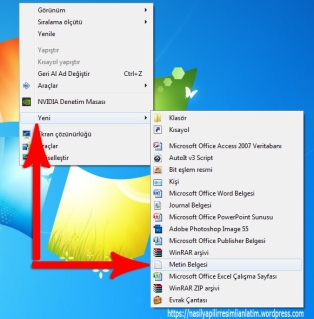WhatsApp Messenger sohbetlerinizi WhatsApp Plus’a taşımak karmaşık değildir, ancak hile vardır. MOD’da yedekleri geri yüklemek Google Drive ile yapılamadığından bunu mümkün olan en kolay şekilde nasıl yapacağınızı gösteriyoruz. ALttaki anlatımı unutun:
Bu video daha iyi:

Sohbetlerinizi WhatsApp Messenger’dan WhatsApp Plus’a yedeklemek için izlemeniz gereken adımlar bunlar.
WhatsApp Messenger’a girin, Sohbetler sekmesine gidin ve sağ üst köşede 3 dikey çubuk bulunan simgeye tıklayın.





Şimdi, WhatsApp klasörünü dahili bellekten kopyalamanız gerekir.
Bunu yapmak için ES Dosya Gezgini gibi bir dosya tarayıcısı kullanmanız gerekir. Es dozya gezgini APK’nızı aşağıdaki yeşil düğmeden indirerek başlayın ve uygulamayı her zamanki gibi yükleyin. İstediği tüm izinleri verin.
ES Dosya Gezgini ile telefonunuzun dahili depolama alanına erişinWhatsApp adlı bir klasör içeren bir klasör dizinine ulaşacaksınız.
WhatsApp klasörünü bulunKlasöre birkaç saniye basmaya devam edin; ekranın altında seçenekler menüsü görüntülenir, Kopyala seçeneğini belirleyin.

Seçenekler menüsünde yeni seçenek Klasör seçeneği ile devam ederek yeni klasörü açın.


Artık yedeklemeyi sohbetlerinizle WhatsApp Plus’a aktarmanın zamanı geldi. İşleme devam etmek için WhatsApp Plus’ı yüklü tutmak mümkün olmadığından WhatsApp Messenger’ı kaldırın . Bunu yapmak için iki seçeneğiniz vardır: yüklü uygulamalar menünüz arasında uygulama simgesini bulun, simgeyi birkaç saniye basılı tutun, Uygulama bilgilerini girin ve Kaldır’a basın veya ayarlardan yüklü uygulamalar listesine erişin, girişi bulun yazın ve aynı Kaldır düğmesine basın .

Daha önce kopyaladığınız WhatsApp klasörünü arayın . Yeni WhatsApp Plus klasörüne kopyaladıktan sonra, ES Dosya Gezgini tarafından sağlanan kopyala ve yapıştır seçeneklerini kullanarak onu kopyalamanız ve kök dizine geri getirmeniz gerekir. Bundan sonra, WhatsApp Plus klasörünü silin, kök WhatsApp klasörünü WhatsApp Plus olarak yeniden adlandırın ve Tamam tuşuna basın .